本教程是關于用photoshop打造文字燃燒動態效果,通過應用ps濾鏡應用和相關調整來實現火焰效果,通過動畫窗口幀的隱藏和色相調整層來實現動態效果,本教程適合ps入門網友學習,希望能對您有所幫助!
這實例用photoshop cs3制作了一個火焰字燃燒的動態效果,先看下完成圖吧:

圖1
制作步驟:
1、在photoshop cs3中新建一個文件,將背景填充為黑色。

圖2
2、用文字工具打上白色文字。

圖3
|||
3、ctrl+t自由變換,按住shift鍵將文字逆時針旋轉90度。

圖4
4、在圖層面板右鍵單擊文字層,選擇柵格化文字。

圖5
5、執行濾鏡/風格化/風,設置如下。
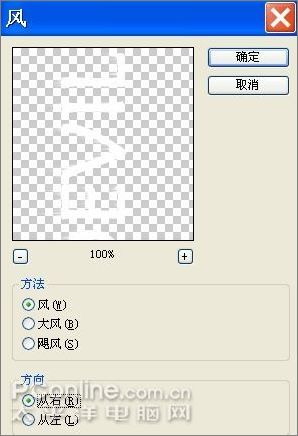
圖6
6、ctrl+f兩次加強風的效果。

圖7
|||
7、執行濾鏡/扭曲/波紋,設置如下。
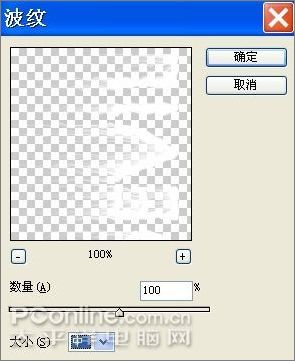
圖8
8、ctrl+t將文字旋轉回來,火焰形狀基本完成。

圖9
9、給文字上色。在圖層面板單擊紅圈內按鈕選擇“色相/飽和度”調整。

圖10
10、勾選著色,將色相調整為40,飽和度調整為100,效果如下。

圖11

圖12
|||
11、ctrl+j復制一個調整層,混合模式設為顏色減淡,火焰出現層次感,效果更真實。

圖13
12、執行濾鏡/模糊/高斯模糊1個像素左右,使火焰看起來不那么生硬。
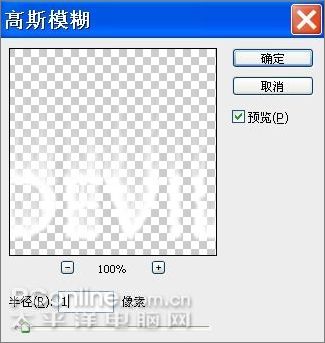
圖14

圖15
13、ctrl+j復制文字層,命名為文字2,隱藏原來的文字和調整層,點紅圈內按鈕給文字2添加蒙板。
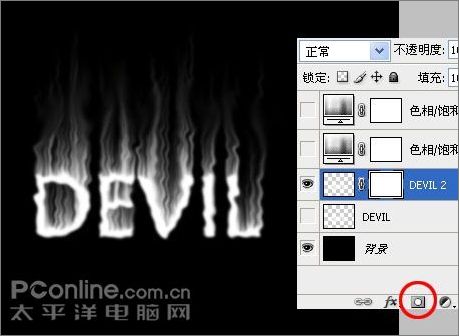
圖16
|||
14、選擇漸變工具,在蒙板上拉出一個從黑到白的線性漸變,就能遮住上部的火苗,使火焰看起來比較小。
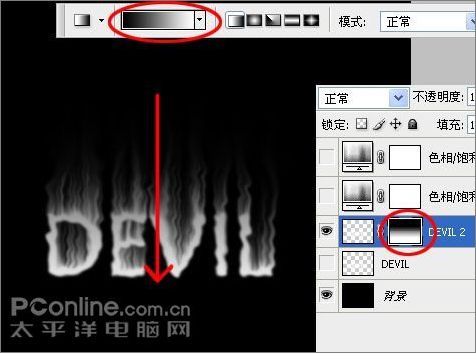
圖17
15、在窗口菜單中勾選“動畫”打開動畫窗口,選擇第一幀,顯示時間設為0.2秒,在圖層面板中隱藏文字層和色相調整層,只顯示文字2 和背景。

圖18
16、點紅圈內復制按鈕復制出第2幀,此幀只隱藏文字1。

圖19
17、復制出第3幀,此幀只隱藏文字2。完成火焰燃燒的三個狀態。

圖20
18、添加過渡效果。按住ctrl鍵同時選中前兩幀,點紅圈內過渡按鈕設置如下過渡。

圖21
|||
19、同時選中此時的后兩幀,設置同樣過渡。

圖22
20、同時選中第一幀和最后一幀,同樣過渡即可。點紅圈內播放按鈕可以隨時觀看動態效果。

圖23
21、在文件菜單中選擇“存儲為web和設備所用格式”,保存gif文件即可得到動態圖。
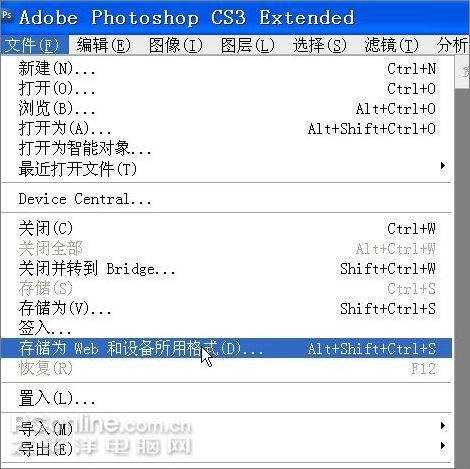
圖24
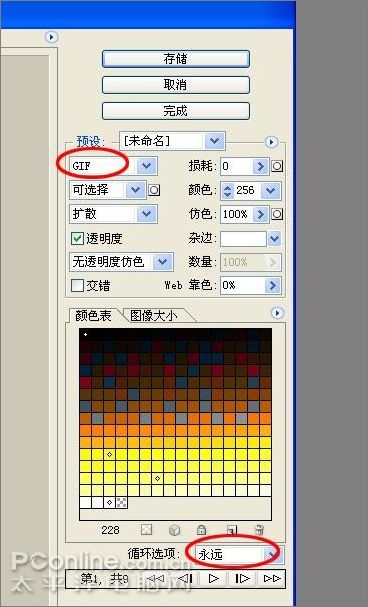
圖25
22、最終效果:

效果圖
新聞熱點
疑難解答